Cómo solucionar el 'error -18' de la Play Store paso a paso
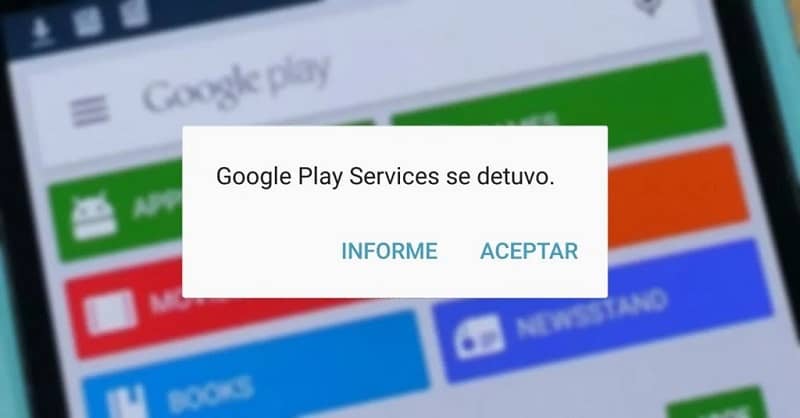
Algunas veces, al entrar a Play Store y nos encontramos con una serie de errores que siempre buscamos como solucionar. Estos errores, suelen ser diferente para cada situación y si te preguntas la forma de darle solución al error -18 de Play Store, aquí te lo diremos.
Si tienes otro error similar a este, solo debes buscar cómo repararlo, ya que Play Store algunas veces contiene leves fallas en su sistema que ocasionan dificultades como la antes mencionada.
Soluciona el 'error -18' de Play Store fácilmente
Es muy común, que no sepamos cual es el origen exacto de los errores de este tipo, ya que vemos a nuestro móvil en perfecto estado, pero el caso es que aparecen exactamente por las configuraciones erróneas que tiene tu móvil con esta aplicación.
Estos pequeños errores como el error -18 o el error RH-01 de Play store , no permiten que descargues nuevas aplicaciones y, en caso de que si las puedas descargar, estas vienen con múltiples errores y, lo más natural es que se cierren a cada vez que ingreses en ella.
![]()
Sabido el origen de estos errores y que lo ocasiona, procederemos a explicar cómo solucionar el error -18 de Play Store en breve.
Este proceso que vas a comenzar a realizar, puede ser aplicado para todos los errores que posee la app, es decir, si tienes el error -18 de Play Store pero también has sufrido del error 504 de Google Play, por poner un ejemplo, puedes aplicar estos pasos para solucionarlos.
El primer paso es el siguiente: Busca en el menú de tu Smartphone las configuraciones, una vez que hayas entrado en ellas te vas a dirigir donde marca “aplicaciones”; si no encuentras una opción que diga aplicaciones, intenta con “Administrador de aplicaciones”, que en teoría es lo mismo.
Cuando hayas dado clic en aplicaciones, procederás a darle otro clic donde dice “Todas las aplicaciones”. Cuando te aparezcan las app que tienes instaladas en tu móvil, buscarás Google Play Store y, al igual que en las veces anteriores darás un clic.
El siguiente paso para solucionar el error -18 de Play Store, es que luego de haberle dado un clic en la app Play Store, procederás a darle otro clic, pero esta vez es para ver los detalles de la aplicación.
Cuando tengas los detalles de la misma, tocarás un botón que dice “Forzar detención. Y luego de dar clic a este primer botón, te aparecerá un segundo que también presionarás, este dice “Borrar caché”.
Al llegar a este punto, tendrás que repetir los pasos nuevamente pero esta vez cuando llegues todas las aplicaciones darás clic Google Play Services en vez de Google Play Store. Cuando tengas todos los pasos listos y cumplidos vuelve a descargar Play Store y listo.
Repara el error -18 de Play Store con esta guía
Si ves que los pasos anteriores no te funcionaron para solucionar el error -18 de Play Store, realiza estos otros pasos que de igual manera pueden serte de ayuda. Abre el menú y luego las configuraciones desde tu dispositivo móvil.
Ve donde dice aplicaciones y luego desplázate donde dice “todas las aplicaciones” y al igual que la vez anterior busca Google Play Store. Allí rebuscarás los detalles de esta, para luego tocar el botón que pone “forzar detención” y posteriormente “borrar datos”.
![]()
Cuando el caché se haya limpiado, además de todos los datos, entra en la app y comprueba si el error -18 de Play Store ya desapareció. Lo más probable es que ya no lo tenga, ya que al borrar los datos y el caché se borran todos los problemas o errores.
En la primera parte limpiaste la memoria caché, en la segunda parte limpiaste todos los datos que tenía la aplicación. Si realizas ambas guías de pasos a la perfección, podrás utilizar de nuevo Google Play Store sin temor a algún error o falla en las aplicaciones que desees descargar.
Pero si por alguna razón, ninguna de estas dos soluciones te resolvieron el problema, intenta quitar tu cuenta de google y luego volverla a agregar. Si esto tampoco te funciona, tendrás que buscar soluciones en el centro de ayuda de Google Play.